苹果设备的强制刷机是解决软件问题、恢复设备性能的一种有效手段。然而,刷机过程需谨慎操作,以免数据丢失或设备损坏。以下是苹果设备强制刷机的详细步骤:
### 一、备份重要数据
在进行任何刷机操作之前,务必备份设备中的重要数据。可以使用iTunes或iCloud进行备份,确保照片、联系人、文档等关键信息得到妥善保存。
### 二、准备刷机工具
确保电脑上已安装最新版本的iTunes(Windows用户)或Finder(macOS 10.15及以上版本用户)。这些工具将用于与设备进行连接和刷机操作。
### 三、进入恢复模式
不同型号的苹果设备进入恢复模式的方法略有不同。以iPhone 8及以后设备为例,需要按下“音量+”键并迅速松开,接着按下“音量-”键并迅速松开,最后长按“侧边电源键”直到屏幕上出现苹果Logo和连接iTunes的提示。此时,设备已进入恢复模式。
### 四、连接设备与电脑
使用数据线将设备连接到电脑上,并确保iTunes或Finder能够识别设备。在恢复模式下,iTunes或Finder将弹出对话框提示恢复设备。
### 五、选择恢复选项
在iTunes或Finder的提示框中,选择“恢复”按钮。此时,iTunes或Finder将开始下载最新的iOS系统固件,并将其刷入设备中。请确保在刷机过程中,设备与电脑的连接稳定,不要断开数据线。
### 六、等待刷机完成
刷机过程可能需要一段时间,具体时间取决于设备型号和网络速度。在此期间,请耐心等待,不要进行其他操作。
### 七、重新设置设备
刷机完成后,设备将自动重启并进入初始设置界面。根据提示设置语言、地区、网络连接等,并登录Apple ID。如果之前备份了数据,可以选择从备份中恢复数据。
通过以上步骤,你可以成功地对苹果设备进行强制刷机。但请注意,刷机操作可能会对设备的数据和系统稳定性产生影响,因此在进行操作前请务必备份好重要数据,并确保了解相关风险。